문서 목록
![]() 편집자 정보
편집자 정보
![]() 후기 리뷰
후기 리뷰
노트북이나 PC(Windows 10/8.1/8/7이 설치됨)를 판매하거나 선물하려는 경우 모든 데이터를 삭제했는지 확인하십시오. 단순히 삭제된 데이터를 복구할 수 있으므로 데이터 유출 위험이 있습니다.
고민 없이 중고 컴퓨터 판매/선물 준비하는 방법
데이터 유출을 방지하려면 판매 또는 기부하기 전에 노트북을 지우는 방법을 배워야 합니다. 이 가이드에서는 개인 정보를 손상시키거나 고가의 소프트웨어를 제공하지 않고 데스크톱, 노트북 또는 태블릿 판매를 준비하는 단계를 안내합니다.
1부- 필요한 모든 데이터/고가의 소프트웨어를 새 컴퓨터로 전송
사용한 노트북이나 컴퓨터에 중요한 데이터가 있는 경우 미리 백업하십시오 . 클라우드 드라이브에 데이터를 백업할 수 있습니다. 또는 필요한 모든 데이터와 응용 프로그램을 새 노트북이나 컴퓨터로 직접 전송할 수 있습니다.
이전 PC에서 새 PC로 Office(라이선스 키 포함), 게임 또는 기타 파일을 전송하려면 PC 전송 소프트웨어가 필요합니다. EaseUS Todo PCTrans를 사용하면 프로그램과 데이터를 PC에서 PC로 쉽게 마이그레이션할 수 있습니다. 마이크로소프트 오피스를 새 PC로 옮기는 예입니다. EaseUS 데이터 전송 소프트웨어를 사용하여 PC에서 PC로 데이터를 전송할 수도 있습니다.
1 단계. 전송 모드를 선택합니다.
- 두 컴퓨터에 EaseUS Todo PCTrans를 다운로드하여 설치합니다.
- PC에서 EaseUS Todo PCTrans를 시작하고 "PC to PC"를 선택합니다. ( "PC to PC"기능은 네트워크 연결을 기반으로 파일을 전송합니다. PC가 동일한 LAN에 있지 않으면 대신 "이미지 전송"을 선택하십시오.)
- PC가 네트워크 기반 전송 요구 사항을 충족하는지 확인하고 "계속"을 클릭합니다.

2 단계. 두 컴퓨터를 연결합니다.
- 대상 PC에 연결 한 후 대상 PC의 계정 비밀번호 또는 인증 코드를 입력합니다.
- 대상 PC의 "PC to PC"메인 화면 오른쪽 상단에있는 인증 코드를 확인하십시오.
- 전송 방향을 지정하고 "연결"을 클릭합니다.

3 단계. 전송할 파일을 선택합니다.
- "파일"옵션에 커서를 놓고 "편집"을 클릭합니다.
- 전송할 파일을 확인하십시오.
- 기본 저장 경로를 변경하려면 "편집"아이콘을 클릭하십시오.
- 그 후 "마침"을 클릭하십시오.

4 단계. 서로 다른 두 운영 시스템간에 파일을 전송합니다.
- 파일을 선택한 후 "전송"을 클릭하여 전송 프로세스를 시작합니다.
- 완료되면“확인”을 클릭하면 대상 PC의 파일을 확인할 수 있습니다.

2부 - Windows 10/8.1/8/7 PC/노트북에서 모든 항목 영구 삭제
데이터와 애플리케이션을 백업한 후 다음 방법으로 컴퓨터의 모든 항목을 지울 수 있습니다.
방법 1. Windows 10을 재설정하여 모든 개인 데이터 제거
이 방법은 모든 파일, 프로그램 및 설정을 제거하려는 경우에 적합합니다. Windows 10을 초기화하려면 아래 단계를 따르십시오.
1단계. "시작" > "설정" > "업데이트 및 보안" > "복구"로 이동합니다.
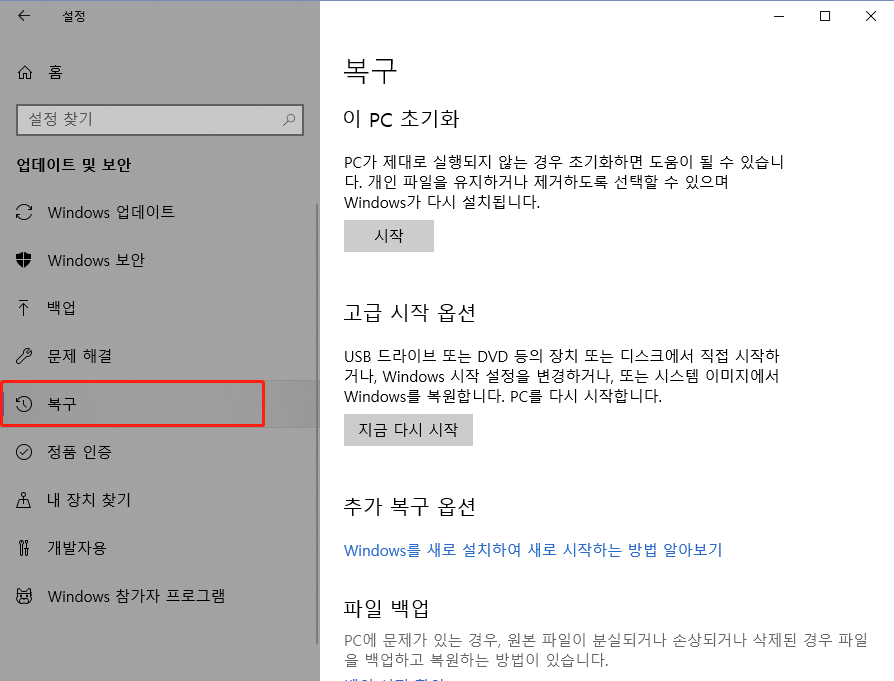
2단계. "이 PC 초기화"에서 "시작"를 누릅니다.
3단계. "모두 제거"를 클릭합니다. 모든 설정이 기본값으로 돌아가고 앱이 제거됩니다.
4단계. 필요에 따라 "Windows가 설치된 드라이브만" 또는 "모든 드라이브"를 선택합니다.

5단계. 컴퓨터를 판매하려는 경우 "파일 제거 및 드라이브 정리"를 선택합니다. 다음 사용자는 지워진 파일을 복구할 수 없습니다.

6단계. 메시지가 표시되면 "재설정"을 클릭하십시오. 이 과정에서 참을성 있게 기다리십시오.

장치를 초기화하면 파일, 설정 및 앱이 제거된 다음 Windows를 다시 설치합니다.
방법 2. 전문가용 HDD 지우개로 하드 드라이브 지우기(권장)
디스크의 데이터를 영구적으로 지우려면 EaseUS 파티션 마스터를 사용해야 합니다. 이 디스크/파티션 지우개는 간단한 단계로 파티션 데이터를 영구적으로 지우고, 포맷하고, 삭제할 수 있습니다.
이 소프트웨어의 삭제 표준은 DoD 5220.22-M 표준입니다. 데이터를 2번 지우면 완전히 사라집니다. 아래 단계에 따라 직접 데이터를 삭제하십시오.
데이터를 지울 수 있는 두 가지 옵션을 설정했습니다. 필요한 것을 선택하십시오.
옵션 1. 파티션 지우기
- 데이터를 지우려는 파티션을 마우스 우클릭하고 "삭제"를 선택합니다.
- 새 창에서 파티션을 지울 시간을 설정한 다음 "확인"을 클릭합니다.
- 오른쪽 하단 모서리에 있는 "1 작업 실행" 버튼을 클릭하고 변경 사항을 확인한 다음 "적용"을 클릭합니다.
옵션 2. 디스크 지우기
- HDD/SSD를 선택합니다. 그리고 마우스 오른쪽 버튼을 클릭하여 "디스크 지우기"를 선택합니다.
- 데이터를 지울 횟수를 설정합니다. (최대 10개까지 설정할 수 있습니다.) 그런 다음 "확인"을 클릭합니다.
- "작업 1개 실행"을 클릭한 다음 "적용"을 클릭합니다.
방법 3. Microsoft 계정에서 장치 제거
컴퓨터에 개인 정보가 남지 않도록 하려면 Microsoft 계정에서 장치를 제거하는 것이 좋습니다. 단계에 따라 Microsoft 계정에서 컴퓨터를 제거하십시오.
1단계. https://account.microsoft.com/devices 로 이동하여 로그인하고 제거하려는 장치를 찾습니다.

2단계. 해당 장치에 대한 정보를 보려면 "세부 정보 표시"를 선택하십시오.

3단계. 장치 이름 아래에서 "관리 > PC 제거"를 선택합니다.

4단계. 장치 세부 정보를 검토하고 "이 장치를 제거할 준비가 되었습니다" 상자를 선택한 다음 "제거"를 선택합니다.

5단계. Microsoft에서 제거한 후 "스토어 계정에서 제거"를 클릭합니다.

6단계. 제거하려는 장치를 찾아 "연결 해제"를 선택합니다.

7단계. 장치 세부 정보를 검토하고 "연결 해제"를 선택합니다.

PC 또는 노트북에서 모든 것을 제거했습니다. 그런 다음 이전 PC를 판매하거나 선물할 수 있습니다.
3부 - 중고 Windows 10/8.1/8/7 노트북/PC 판매/선물용
데스크톱 또는 랩톱을 판매용으로 등록하기 전에 장치에서 얼마나 많은 돈을 벌 수 있는지 알아야 합니다. 다른 사람들이 비슷한 조건에서 동일하거나 동등한 제품을 판매하고 있는 가격을 알아내기 위해. eBay와 Craigslist를 사용하여 조사할 수 있습니다.

마무리
이제 Windows 10 PC를 재설정하고 데이터 유출 없이 컴퓨터를 지우는 방법을 알았습니다. 노트북을 팔거나 다른 사람에게 줄 계획이라면 안심하고 할 수 있습니다. 다음 소유자는 파일에 액세스할 수 없습니다.
이 글이 도움이 되셨나요?
-
EaseUS Data Recovery Wizard는 강력한 시스템 복구 소프트웨어로, 실수로 삭제한 파일, 악성 소프트웨어로 인해 잃어버린 파일 또는 전체 하드 드라이브 파티션을 복구할 수 있도록 설계되었습니다.
더 보기 -
이전보다 데이터 복구가 어려워진 현재의 고급 디스크 기술 때문에 완벽하지는 않지만, 우리가 본 것 중에서 EaseUS Data Recovery Wizard는 최고입니다.
더 보기 -
EaseUS Data Recovery Wizard Pro는 시장에서 최고로 평가되는 데이터 복구 소프트웨어 프로그램 중 하나로 알려져 있습니다. 파티션 복구, 포맷된 드라이브 복원, 손상된 파일 수리 등과 같은 고급 기능을 제공하고 있습니다.
더 보기
관련 인기글
-
![author icon]() Yvette/Mar 22, 2024
Yvette/Mar 22, 2024 -
![author icon]() Yvette/Mar 22, 2024
Yvette/Mar 22, 2024 -
Top 5 최고의 USB FAT32 포매터 추천 및 무료 다운로드
![author icon]() Yvette/Mar 22, 2024
Yvette/Mar 22, 2024 -
컴퓨터 및 안드로이드에서 SD 카드를 NTFS로 포맷하는 방법
![author icon]() Yvette/Mar 22, 2024
Yvette/Mar 22, 2024
